Networkանցային պանակները ստեղծվում են Windows օպերացիոն համակարգում `տեղական ցանցում ռեսուրսների բաշխումը հեշտացնելու համար: Եթե պանակն ավելորդ է դառնում, կարող եք ջնջել այն, այնուամենայնիվ, կգործեն OS անվտանգության քաղաքականության կողմից սահմանված կանոնները: Հետեւաբար, տարբեր իրավունքներ ունեցող բազմազանություն ունեցող օգտվողների համար ցանցային պանակը ջնջելը կարող է ընկալվել որպես տարբեր գործողություններ:
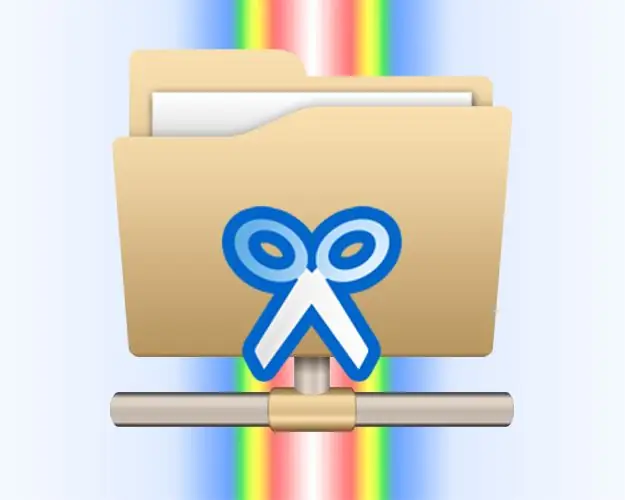
Հրահանգներ
Քայլ 1
Եթե ցանկանում եք ջնջել պանակը, որը տեղակայված է ձեր համակարգչի վրա և օգտագործվում է որպես ընդհանուր ցանցային ռեսուրս, այսինքն ՝ դա ցանցային պանակ է ցանցում գտնվող այլ համակարգիչների համար, ապա դա անելը շատ հեշտ է: Սկսեք Windows Explorer- ը `երկու անգամ կտտացնելով« Իմ համակարգիչը »դյուրանցման վրա կամ միաժամանակ սեղմելով win + e ստեղները: Դրանից հետո անցեք այն պանակը, որը ցանկանում եք ջնջել, ընտրեք այն և սեղմեք ջնջման ստեղնը: Պատասխանեք այո Explorer- ի հաստատման խնդրանքին:
Քայլ 2
Եթե Ձեզ անհրաժեշտ է ջնջել մեկ այլ համակարգչի վրա տեղադրված ցանցային պանակ, ապա դա կարող է կատարվել նաև Explorer- ի միջոցով, և գործողությունների հաջորդականությունը կլինի նույնը, ինչ նախորդ դեպքում: Այնուամենայնիվ, կարևոր առանձնահատկությունն այն է, որ ադմինիստրատորի իրավունքներ ունեցող օգտագործողի կողմից ցանցային պանակը պահող համակարգչում իր հատկությունների մեջ դուք պետք է սահմանեք այս գործողությունն իրականացնելու համար բավարար իրավունքներ:
Քայլ 3
Եթե միայն անհրաժեշտ է ջնջել ցանցի թղթապանակի հղումը, որպեսզի այն անհետանա ձեր համակարգչից, և այդ թղթապանակն ինքնին կարիք չունի ֆիզիկապես հեռացնել այն համակարգչի սկավառակից, որի վրա գտնվում է, ապա դա կարելի է նաև անել Հետախույզ Այն գործարկելուց հետո անցեք դեպի անհրաժեշտ ցանցի պանակը և աջ սեղմեք դրա վրա: Հայտնվող համատեքստում ընտրեք «Անջատել ցանցային սկավառակ» հրամանը: Այս հրամանը հասանելի է նաև Explorer ընտրացանկում. Այն գտնվում է ֆայլերի կառավարչի «Գործիքներ» բաժնում:
Քայլ 4
Դուք կարող եք նաև անջատել ցանցային պանակը հրամանի տողից: Դա անելու համար միաժամանակ սեղմեք win + r ստեղները, մուտքագրեք cmd հրամանը և սեղմել enter ստեղնը. Սա սկսում է հրամանի տողի emulator- ը: Դրանից հետո մուտքագրեք զուտ օգտագործման հրամանը, նշեք այն ցանցի սկավառակի տառը, որը ցանկանում եք անջատել, որը բաժանված է տարածությամբ, տեղադրեք երկու կետ, տարածություն և կտրվածք, ապա մուտքագրեք ջնջել: Նման հրամանը կարող է նման լինել հետևյալը ՝ զուտ օգտագործումը Z: / ջնջել: Հրամանը մուտքագրելուց հետո սեղմեք enter և ցանցային սկավառակն անջատվելու է:






